Linux操作系统中的zip命令是一种常用的文件压缩和解压缩工具,它可以帮助用户快速、简便地进行文件的打包和解包操作。本文将介绍zip命令的使用方法,并提供一些实用技巧,以帮助读者更好地利用这个功能强大的工具。
1.压缩单个文件:
通过zip命令linux压缩文件命令 zip红帽linux系统下载,我们可以轻松地将单个文件进行压缩。只需在终端中输入”zip 压缩文件名源文件”即可完成压缩操作。例如,要将名为file.txt的文件压缩成file.ziplinux压缩文件命令 zip,只需输入”zip file.zip file.txt”。
2.压缩多个文件:
如果需要同时压缩多个文件,也可以使用zip命令。只需在终端中输入”zip 压缩文件名源文件1源文件2…”即可完成批量压缩操作。例如,要将file1.txt、file2.txt和file3.txt这三个文件一起压缩成file.ziplinux web服务器,只需输入”zip file.zip file1.txt file2.txt file3.txt”。
3.压缩整个目录:
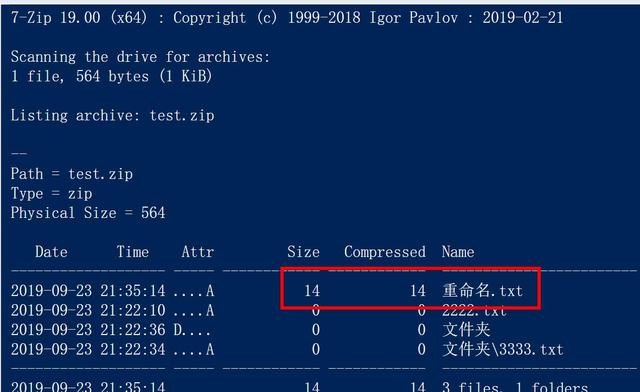
zip命令还支持压缩整个目录。只需在终端中输入”zip -r压缩文件名目录名”即可完成目录的压缩操作。例如,要将名为dir的目录压缩成dir.zip,只需输入”zip -r dir.zip dir”。
4.解压缩文件:
除了压缩文件,zip命令还可以用于解压缩已经被压缩的文件。只需在终端中输入”unzip 压缩文件名”即可完成解压缩操作。例如,要解压缩名为file.zip的文件,只需输入”unzip file.zip”。
5.查看压缩文件内容:
有时候我们需要查看压缩文件中包含的内容,可以使用zip命令的”-l”选项。只需在终端中输入”unzip -l压缩文件名”即可查看压缩文件的详细列表信息。
6.添加文件到已有压缩文件:
如果需要将新的文件添加到已有的压缩文件中,可以使用zip命令的”-u”选项。只需在终端中输入”zip -u压缩文件名新增文件”即可完成添加操作。例如,要将名为newfile.txt的新文件添加到已有的file.zip中,只需输入”zip -u file.zip newfile.txt”。
7.制定压缩级别:
zip命令还支持制定压缩级别,以控制压缩文件的大小和压缩速度。默认的压缩级别为6,可以通过在终端中输入”-X”选项来指定不同的级别。例如,输入”zip -X压缩文件名源文件”即可使用最高压缩级别进行压缩。
通过掌握这些基本的zip命令使用技巧,相信读者能够更好地利用Linux系统提供的强大功能,提高工作效率。在日常工作中,合理运用zip命令将会为我们节省宝贵的时间和存储空间。无论是对于个人用户还是企业组织,这都是一个必备的技能。希望本文对读者有所帮助,欢迎大家积极尝试并分享自己的使用心得和经验。
